نرم افزار رایگان برای فهرست کردن درایورهای نصب شده در ویندوز 11/10
درایورهای دستگاه(Device Drivers) در Windows 11/10 اطمینان حاصل می کنند که تمام سخت افزارهای متصل هنگام استفاده توسط سیستم عامل به خوبی کار می کنند. در حالی که ویندوز (Windows)مدیریت دستگاه(Device Manager) را برای مکان یابی و فهرست کردن تمام جزئیات درایور دستگاه ارائه می دهد ، این کار بسیار دشوار و زمان بر است. در این پست، چند نرم افزار رایگان برای لیست درایورهای نصب شده در Windows 11/10/8/7 .
نرم افزار(Software) لیست درایورهای نصب شده در ویندوز 11/10
این لیست از نرم افزارها برای فهرست کردن درایورهای(Drivers) نصب شده کاملا رایگان است تا بتوانید هر یک از آنها را انتخاب کنید. من پیشنهاد می کنم در مورد هر یک از آنها بخوانید و از آنچه برای شما بهتر است استفاده کنید.
- Driver Store Explorer
- ServiWin
- DriverView
- NirSoft InstalledDriversList
- روش پاورشل
- ابزار خط فرمان DevCon
- فرمان Driverquery
اگر لازم است این کار را اغلب انجام دهید، مطمئن شوید که لیست درایورها را ذخیره کرده اید. در آینده، اگر بخواهید پیدا کنید کدام درایور بهروزرسانی شده یا اخیراً نصب شده است، پیدا کردن آن آسان خواهد بود، به خصوص شماره نسخه درایور.
1] Driver Store Explorer
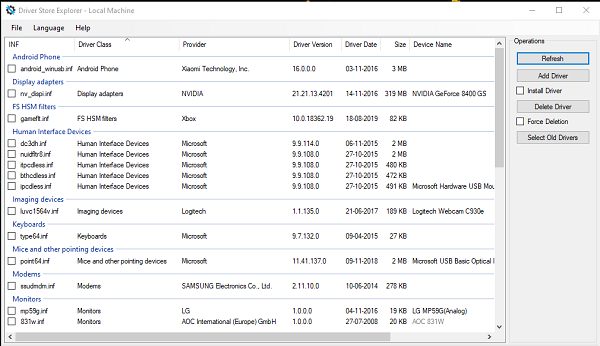
این نرم افزار به دلیل رابط کاربری که به خوبی انجام شده است در صدر لیست نرم افزارهای ما قرار دارد. نه تنها درایورهای Windows 11/10 را فهرست می کند ، بلکه می تواند درایوها را از پوشه ای که حاوی درایورها است نیز بارگیری کند. دومی همچنین فروشگاه آفلاین درایور نامیده می شود که برای تجزیه و تحلیل درایورها قبل از نصب مفید است.
استفاده از این می تواند درایورها را به فروشگاه آفلاین شما اضافه کند و از آن در جاهای دیگر استفاده کند. وقتی نوبت به صادرات می رسد، می تواند لیست را در CSV با گروه بندی و مرتب سازی صادر کند. در حالی که در نرمافزار هستید، میتوانید ستونها را مجدداً مرتب کنید، بنابراین با ارسال صادرات، میتوانید ابتدا ستونهای مورد نیاز خود را مشاهده کنید. می توانید آن را از Github دانلود کنید.(download it from Github.)
2] ServiWin

اگر به دنبال نرم افزاری هستید که نه تنها بتواند لیستی از تمام درایورها تهیه کند، بلکه به سرعت متوقف شود، راه اندازی شود، مجددا راه اندازی شود، مکث شود و موارد دیگر، ServiWin همان چیزی است که به آن نیاز دارید. لیست درایورها را می توان به عنوان یک گزارش HTML از خدمات/درایورهای نصب شده در مرورگر پیش فرض شما ذخیره کرد.
3] DriverView
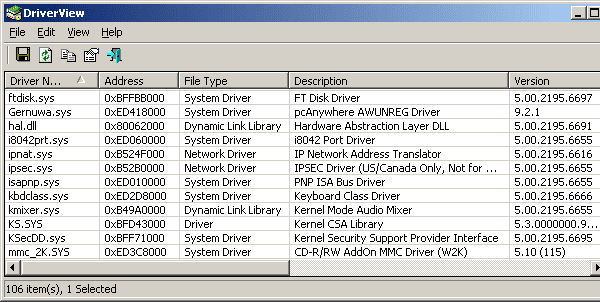
DriverView یک نرم افزار رایگان از NirSoft است که لیستی از تمام درایورهای دستگاه موجود در ویندوز(Windows) را نمایش می دهد . میتوانید اطلاعاتی مانند آدرس درایور، توضیحات، نسخه، نام محصول، شرکتی که درایور را ایجاد کرده است و موارد دیگر را مشاهده کنید.
4] NirSoft InstalledDriversList
Nirsoft نرمافزارهای(Nirsoft) زیادی برای درایورها دارد، اما وقتی صحبت از صادرات لیست درایورها به میان میآید، ویژگیهای بسیار بهتری دارد. میتوانید نام درایور(Driver Name) ، نام نمایشی(Display Name) ، توضیحات(Description) ، نوع راهاندازی(Startup Type) ، نوع درایور ، (Driver)گروه درایور(Driver Group) ، نام فایل(Filename) ، نسخه(Version) و موارد دیگر را صادر کنید.
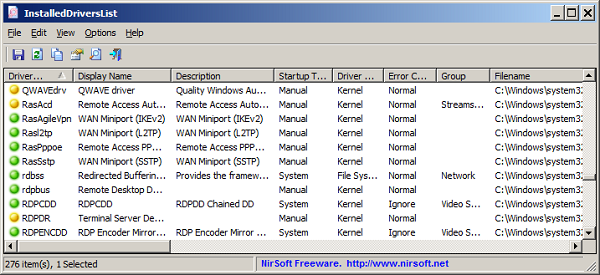
نمادهای کنار نام درایورها وضعیت را به شما نشان می دهد. می توانید ورودی های رجیستری را مستقیماً از اینجا باز کنید و لیست را با استفاده از پشتیبانی مرتب سازی ثانویه نیز مرتب کنید. می توانید آن را از NirSoft دانلود کنید(download it from NirSoft)
5] روش PowerShell برای دریافت لیست درایورها

PowerShell بخشی باورنکردنی از ویندوز(Windows) است که با دستورات زیادی همراه است. یکی از این دستورات Get-WindowsDriver است. (Get-WindowsDriver. )می تواند لیستی از درایورهای نصب شده برای شما ایجاد کند. جزئیات شامل نام کلاس(Class Name) ، وضعیت بحرانی بوت ، و موارد دیگر است. (Boot Critical)برای دریافت لیست درایورها می توانید از PowerShell استفاده کنید.
6] ابزار خط فرمان DevCon
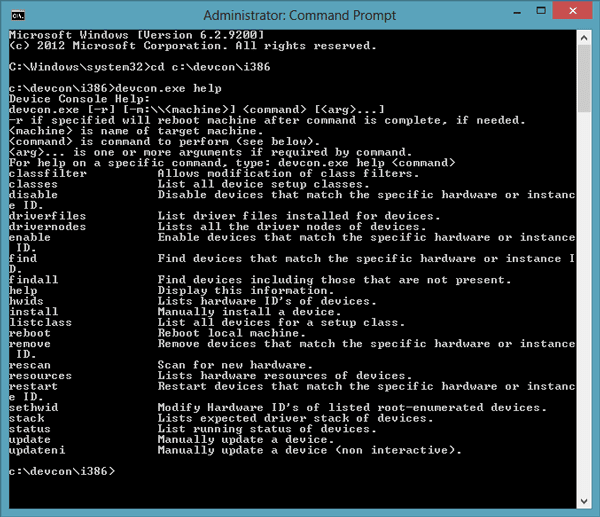
DevCon یک ابزار خط فرمان رایگان است که نه تنها می تواند درایورها را فهرست کند، بلکه به شما امکان می دهد آنها را مدیریت کنید. میتوانید فهرست مختصری از همه نامها دریافت کنید، تغییرات سختافزاری را جستجو کنید، دستگاههایی را پیدا کنید، حتی اگر در حال حاضر آنلاین نیستند، و غیره.
7] فرمان Driverquery

Driverquery نیز یک خط فرمان داخلی است که درایورهای نصب شده روی سیستم را فهرست می کند. نام ماژول درایور را به همراه نام نمایشی، نوع درایور و تاریخ پیوند نشان می دهد.
امیدواریم این لیست گزینه های زیادی را برای صدور لیستی از درایورهای نصب شده بر روی رایانه شخصی ویندوز 10(Windows 10) به شما ارائه دهد. مطمئن(Make) شوید که درایورها را(export the drivers) در جایی صادر کنید که آنها را گم نکنید. اکثر نرم افزارها ابزارهای مستقلی هستند.
Related posts
ویندوز می توانید امضای دیجیتالی را تایید نمی کند (Code 52)
چگونه Automatic Driver Updates را در Windows 10 غیرفعال کنیم
Display driver NVLDDMKM متوقف شد پاسخ در Windows 10
Device نیاز installation error بیشتر بر روی ویندوز 11/10
Install Realtek HD Audio Driver Failure، Error OxC0000374 در Windows 10
ویندوز نمی تواند ناشر این driver software را در ویندوز 10 بررسی کند
نحوه نصب WiFi رانندگان برای Windows 10
Bad GPU Driver Update باعث مشکلات در Windows 11/10
Surface Pro Drivers، Firmware، Software Download
Windows computer انجماد در حالی که نصب درایور گرافیک
چگونه NVIDIA Low Latency Mode را در Windows 10 فعال کنیم
مشکل از درایور Fix Generic PnP Monitor در Windows 11/10
DriverFix Review: بهترین driver update software برای Windows 10
حذف تمام Non دستگاه های حاضر در ویندوز 10 با Device Cleanup Tool
Fix شما نیاز به یک WIA driver برای استفاده از این device error در ویندوز 11/10
قادر به نصب Synaptics، ASUS، ETC Touchpad رانندگان در ویندوز 11/10 نیست
از کجا دانلود درایور های Windows 11/10
Remove قدیمی، استفاده نشده، رانندگان دستگاه مخفی در Windows 10 - Ghostbuster
نحوه نصب Driver and Optional Updates در Windows 10
چگونه برای به روز رسانی درایور در Windows 11/10
